-
VMware vs Proxmox
-
Wie migriert man VMware VM zu Proxmox?
-
Wie migrieren Sie VM von VMware zu Proxmox mit Vinchin Backup & Recovery?
-
VMware zu Proxmox MigrationFAQ
-
Schlussfolgerung

Mit der kontinuierlichen Entwicklung der Virtualisierungstechnologie benötigen immer mehr Menschen eine reibungslose Migration ihrer bestehenden VMware Virtuellen Maschinen zur Proxmox Virtualisierungsplattform. Dieser Artikel beschreibt, wie dieser VMware Proxmox Migrationsprozess erfolgreich durchgeführt wird.
VMware vs Proxmox
Funktionen |
VMware |
Proxmox |
Kosten | Die kommerziellen Angebote von VMware sind in der Regel mit höheren Lizenzgebühren verbunden und richten sich an große Unternehmen und Benutzer, die erweiterte Funktionen benötigen. | Proxmox, als ein Open-Source-Projekt, kann ohne direkte Lizenzgebühren genutzt werden, so dass es für kleine Unternehmen und einzelne Benutzer erschwinglicher sein kann. |
Virtualisierungstechnologie | VMware verwendet eigene Virtualisierungstechnologien wie vSphere Hypervisor und ESXi. | Proxmox verwendet KVM (Kernel-basierte virtuelle Maschine) als Virtualisierungstechnologie, die Teil des Linux-Kernels ist und auch die Container-Virtualisierung unterstützt. |
Management-Schnittstelle | vSphere bietet eine leistungsstarke Webverwaltungsoberfläche mit einer intuitiven Benutzererfahrung für große und komplexe virtualisierte Umgebungen. | Proxmox VE bietet auch eine Web-Management-Schnittstelle mit einem intuitiven Design für kleine und mittlere Virtualisierungsumgebungen. Benutzer können virtuelle Maschinen, Speicher und Netzwerkeinstellungen problemlos über die Web-Schnittstelle verwalten. |
Wie migriert man VMware VM zu Proxmox?
Um VM von VMware zu Proxmox zu migrieren, folgen Sie diesen Schritten:
Schritt1. Aktivieren Sie SSH auf VMware ESXi
In vSphere Client, drücken Sie auf host > klicken Sie auf Configure > wählen Sie Services > klicken Sie auf SSH > drücken Sie auf START
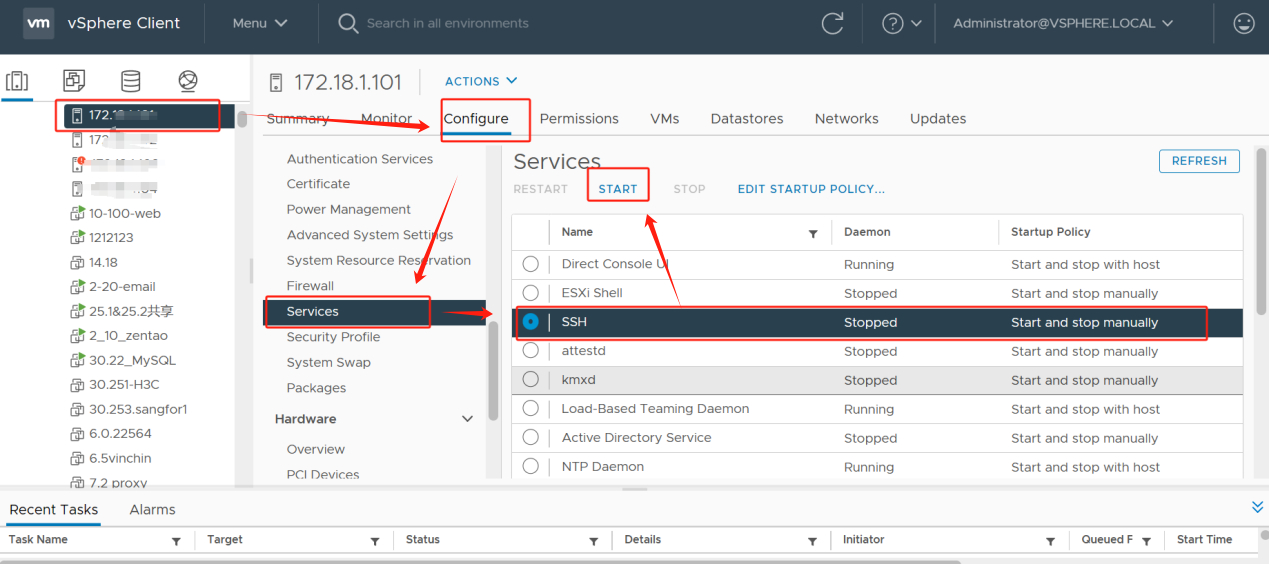
Schritt 2. Finden Sie den Speicherpfad des VM
Die Probe ist VM 99 und da VM99 im FCD-DPT von vSphere gespeichert ist, können Sie seinen Pfad direkt sehen.
Klicken Sie auf Storage > wählen Sie FC-DPT > drücken Sie auf Summary > finden Sie den Pfad
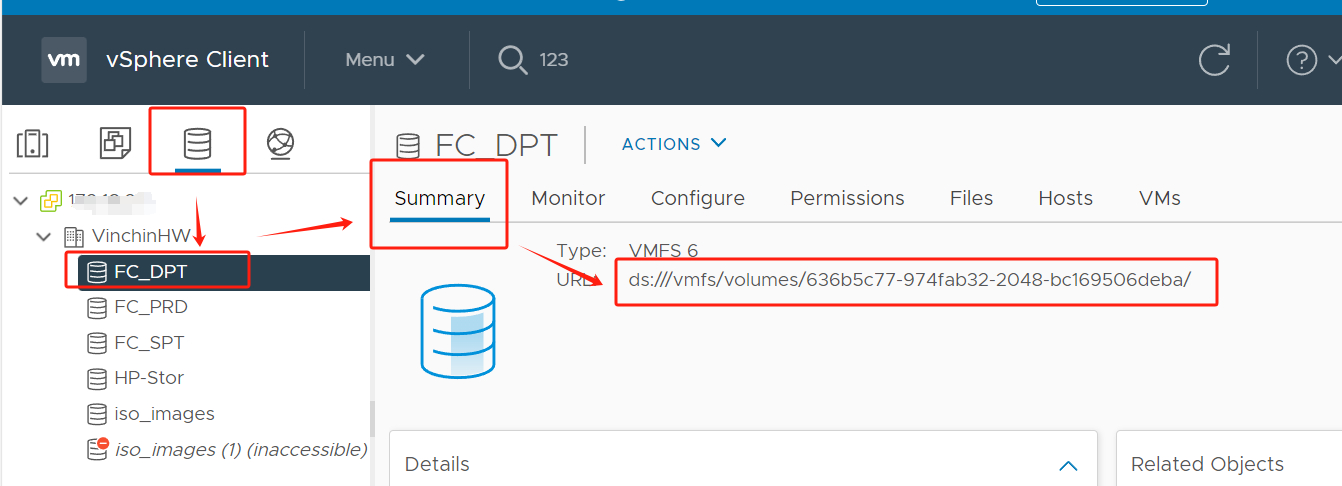
Schritt 3. Verwenden Sie WinSCP, um eine Verbindung zur Host-IP der VM herzustellen
1. Verwenden Sie WinSCP um eine Verbindung zur Host-IP herzustellen, an der die VM sich befindet > Klicken Sie auf Terminal > Geben Sie den folgenden Befehl ein > Drücken Sie Execute
cd /vmfs/volumes/636b5c77-974fab32-2048-bc169506deba/
cd: Pfadwechsel durchführen
Speicherpfad: /vmfs/volumes/636b5c77-974fab32-2048-bc169506deba/
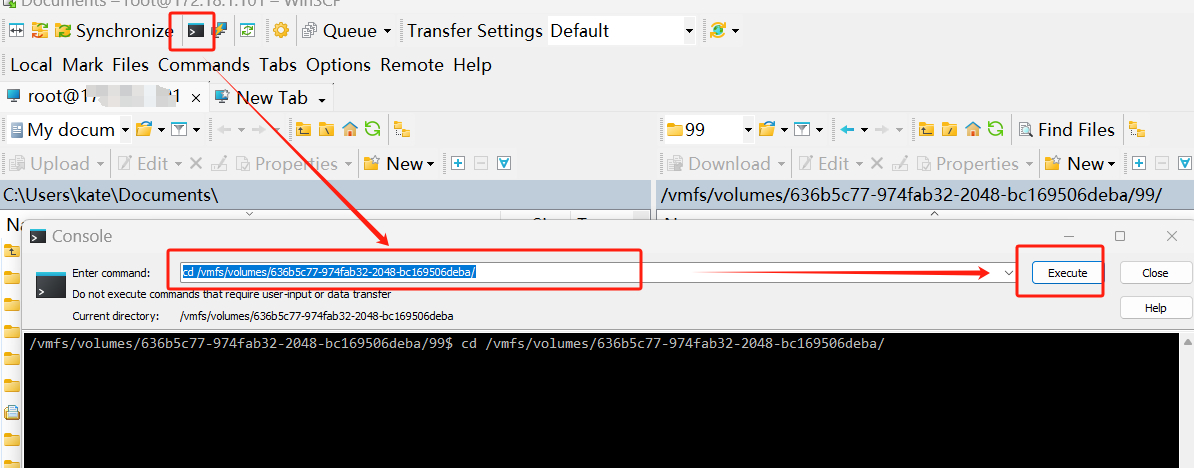
2. Wechseln Sie zum VM 99 Pfad und geben Sie das folgende Skript ein > klicken Sie auf Ausführen
cd 99/ 1s
Stellen Sie sicher, dass Sie die 99.vmdk Datei sehen können. Als nächstes können Sie die VM mit dem entsprechenden Befehl exportieren.
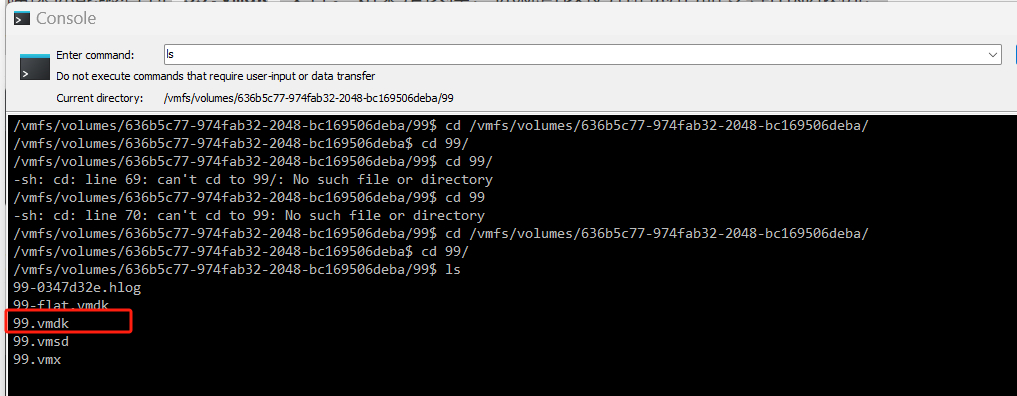
Schritt 4. Erstellen Sie Proxmox VM
Während des Prozesses der Erstellung einer Proxmox-Virtuellen Maschine, stellen Sie sicher, dass Sie die richtigen BIOS-Einstellungen und die Art der Festplatte auswählen. In der Regel sollten Sie OVMF (UEFI) als BIOS-Einstellung auswählen und die Art der Festplatte auf SATA einstellen. Im Folgenden finden Sie detaillierte Schritt-für-Schritt-Anweisungen:
1. Im System, passen Sie die BIOS Einstellungen auf UEFI an (in der Regel wird OVMF (UEFI) ausgewählt)
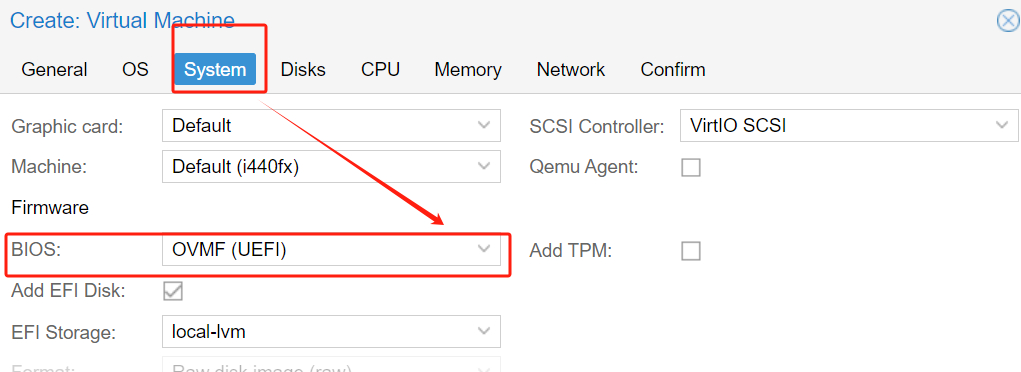
2. In Disks, wählen Sie Device Type als SATA
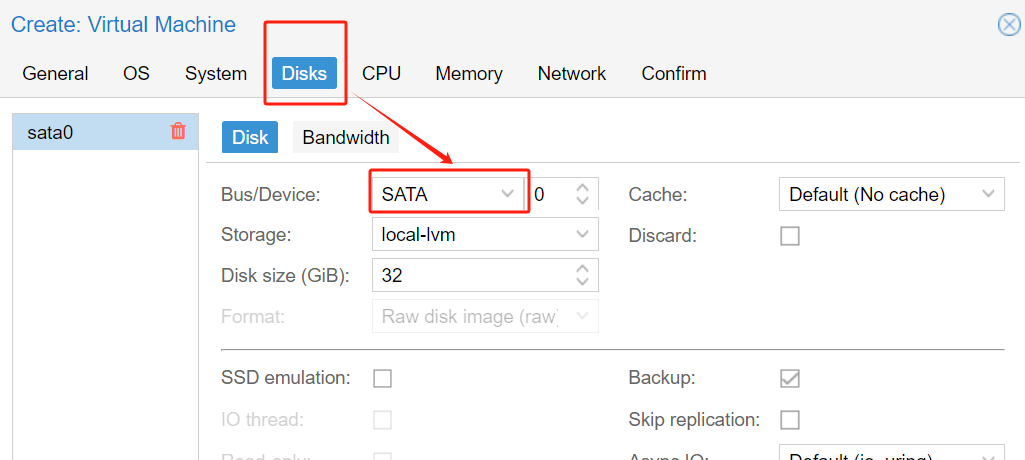
Schritt 5. Verwenden Sie SCP für die Dateiübertragung in Proxmox
1. Ein virtueller Datenträger hat normalerweise zwei Dateien: .vmdk und -flat.vmdk. Diese beiden Dateien müssen zusammen auf den Zielweg von Proxmox kopiert werden. In Proxmox, wählen Sie Shell > geben Sie den folgenden Befehl ein:
scp -v <source> <destination>
scp -v root@172.18.1.101:/vmfs/volumes/636b5c77-974fab32-2048-bc169506deba/99/99.vmdk /var/lib/vz/
scp -v root@172.18.1.101:/vmfs/volumes/636b5c77-974fab32-2048-bc169506deba/99/99-flat.vmdk /var/lib/vz/
<Quelle> ist der Pfad zur Quelldatei: root@172.18.1.101:/vmfs/volumes/636b5c77-974fab32-2048-bc169506deba/99/99.vmdk /var/lib/vz/
<destination> ist der Zielweg:/var/lib/vz/
Dieser Befehl kopiert die Datei von der entfernten Maschine (172.xxxxx) am Pfad /vmfs/volumes/636b5c77-974fab32-2048-bc169506deba/99/99.vmdk zur lokalen Proxmox-Maschine am Pfad /var/lib/vz/.
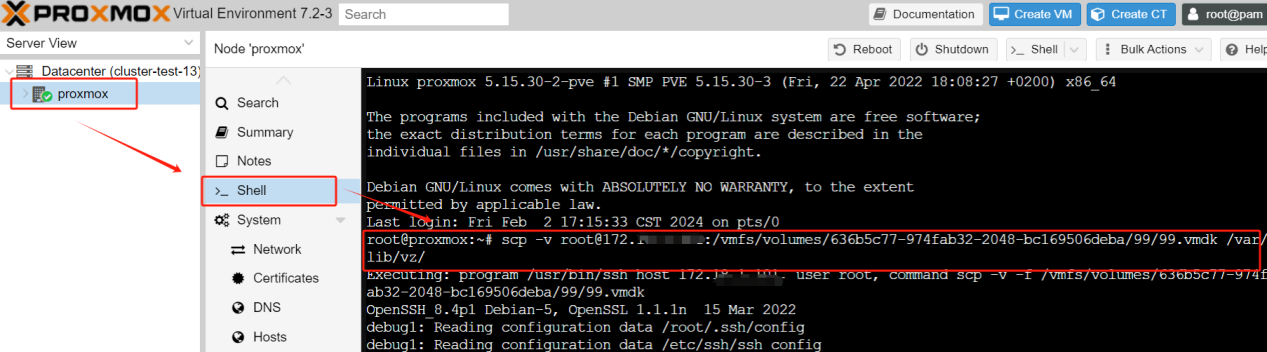
Schritt 6. Importieren Sie die VMDK-Disk
1. Geben Sie den Befehl ein:
qm importdisk 117 /var/lib/vz/99.vmdk Proxmox_NFS
Sie können sehen, dass es erfolgreich importiert wurde.

2. Die konvertierte vmdk-Disk wird automatisch als Unused Disk in der Proxmox VE angezeigt.
Jetzt klicken Sie auf VM > schlagen Sie Hardware > klicken Sie auf Unused Disk 0 > wählen Bearbeiten und stellen Sie sicher, dass das Bus/device auch SATA ist
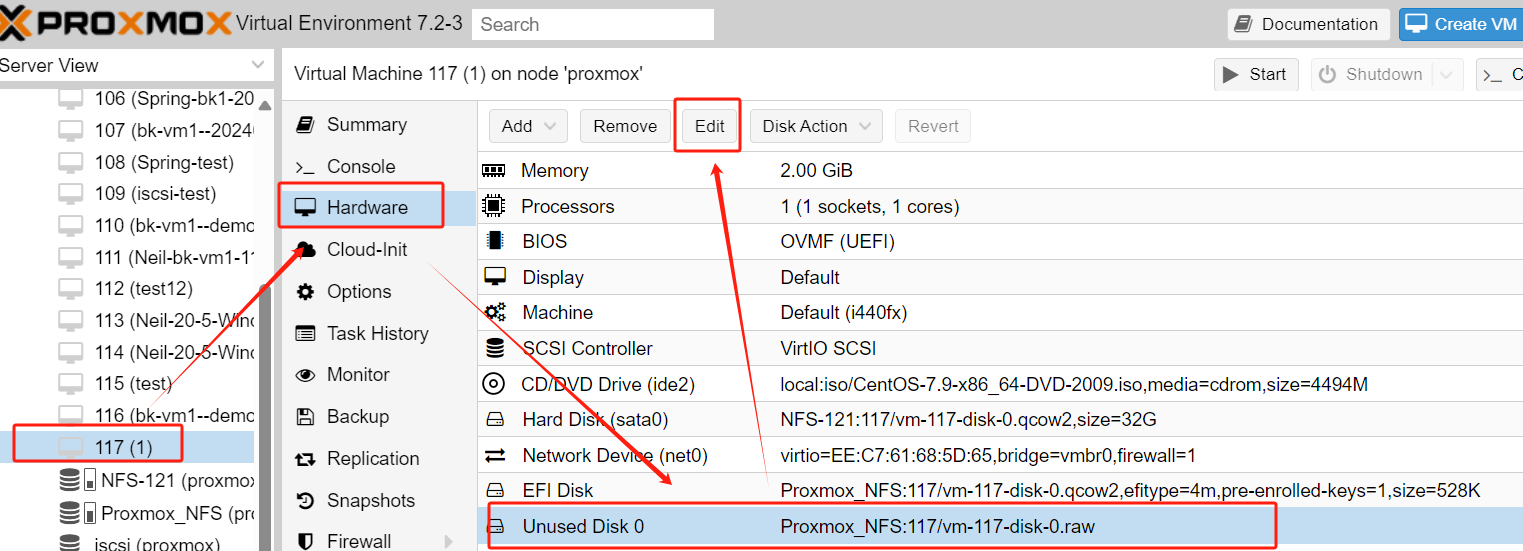
3. Klicken Sie auf Options > doppelklicken Sie auf Boot Order > verschieben Sie die neu angeschlossene Disk an die erste Stelle > enabled Sie es > drücken Sie OK
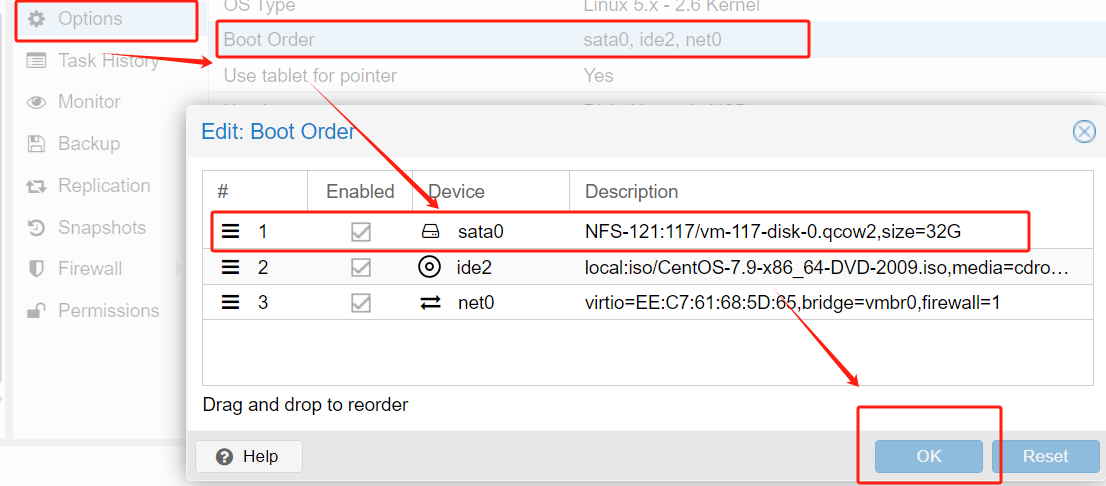
Schritt 7. Starten Sie die VM
Jetzt können Sie die VM in Proxmox VE starten, um zu überprüfen, ob sie erfolgreich migriert wurde
Klicken Sie auf das VM > drücken Sie Console > klicken Sie Start Now
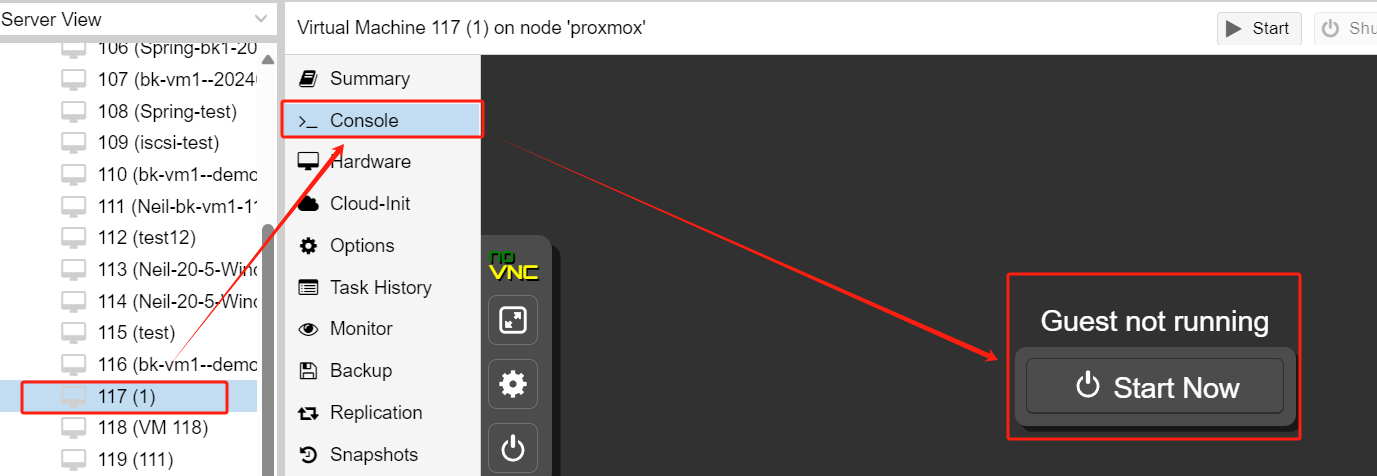
Wie migrieren Sie VM von VMware zu Proxmox mit Vinchin Backup & Recovery?
Vinchin Backup & Recovery sticht als professionelle Datenschutzlösung hervor, die dazu gedacht ist, Organisationen dabei zu helfen, ein zuverlässiges Backup und eine schnelle Proxmox VMware-Migration innerhalb der VM-Umgebungen zu erreichen.
Vinchin unterstützt verschiedene Virtualisierungsplattformen wie Proxmox, VMware, Hyper-V, Citrix XenServer und mehr und bietet eine vielseitige Palette von Backup-Richtlinieneinstellungen, die auf unterschiedliche Anforderungen an den Datenschutz abgestimmt sind.
Darüber hinaus bietet Vinchin eine intuitive und benutzerfreundliche Verwaltungsoberfläche, gepaart mit robustem Datenschutz und Katastrophenwiederherstellungsfähigkeiten. Ob mit Hardwareausfällen, Datenverlusten oder unvorhergesehenen Katastrophen konfrontiert, Vinchin ermöglicht es den Benutzern, ihre VM-Umgebung schnell wiederherzustellen und somit die Kontinuität stabiler Geschäftsbetriebe sicherzustellen.
Wenn es darum geht, VMware VM nach Proxmox zu migrieren, wird der Prozess vereinfacht - die Notwendigkeit für komplizierte Konvertierungsaufgaben entfällt. Benutzer können mühelos das VM Backup auswählen und es wiederherstellen auf dem neuen Host, was das Migrationserlebnis vereinfacht.
1. Einfach das Backup von VMware VM auswählen > klicken Sie auf Next

2. Wählen Sie den Proxmox-Host als Zielhost > klicken Sie auf Next

3. Wählen Sie Einmalige Wiederherstellung > klicken Sie auf Next

4. Senden Sie den Job

Vinchin bietet Benutzern eine 60-tägige kostenlose Testversion an, um sie in einer realen Umgebung auszuprobieren. Für weitere Informationen wenden Sie sich bitte direkt an Vinchin oder kontaktieren Sie unsere lokalen Partner.
VMware zu Proxmox MigrationFAQ
F: Warum sollten Sie von VMware zu Proxmox migrieren?
A: Proxmox bietet eine kostenlose Open-Source-Virtualisierungsplattform mit KVM- und Container (LXC)-Unterstützung, die im Vergleich zu VMware kostengünstiger ist. Proxmox bietet auch eine leistungsstarke Web-Oberfläche, die einfach zu bedienen ist.
F: Werden Daten während des Migrationsprozesses verloren gehen?
A: Migrationsprozesse bergen von Natur aus ein gewisses Risiko. Es ist entscheidend, wichtige Daten zu sichern, bevor die Migration gestartet wird. Nach Abschluss der Migration führen Sie Tests durch, um die ordnungsgemäße Funktion der VMs zu gewährleisten und die Integrität der Daten zu überprüfen. Für zusätzliche Sicherheit sollten Sie in Betracht ziehen, Backup-Software von Drittanbietern wie Vinchin zu verwenden, um Ihre VMs zu sichern.
Schlussfolgerung
Abschließend lässt sich sagen, dass die Migration von VMware VMs zu Proxmox erfolgreich durchgeführt werden kann, indem eine Reihe von Schritten befolgt wird. Proxmox bietet eine kostengünstige Alternative zu VMware, mit seiner Open-Source-Natur und Unterstützung für KVM-Virtualisierung. Tools wie WinSCP können für die Dateiübertragung verwendet werden und Vinchin Backup & Recovery bietet eine optimierte Lösung für die VM-Migration.
Teilen auf:





















